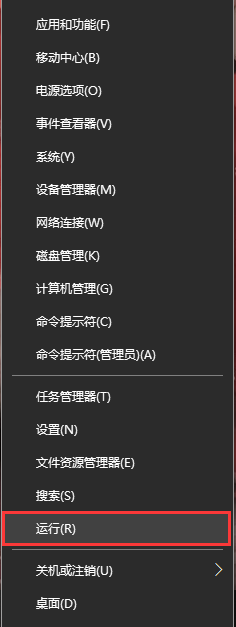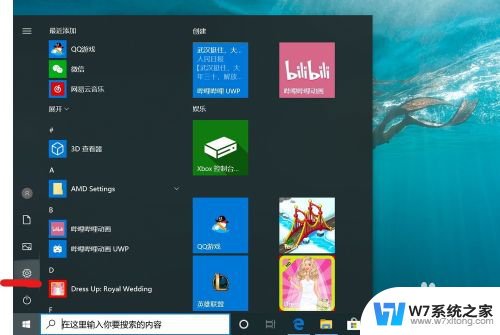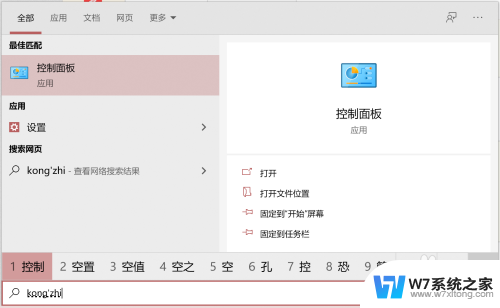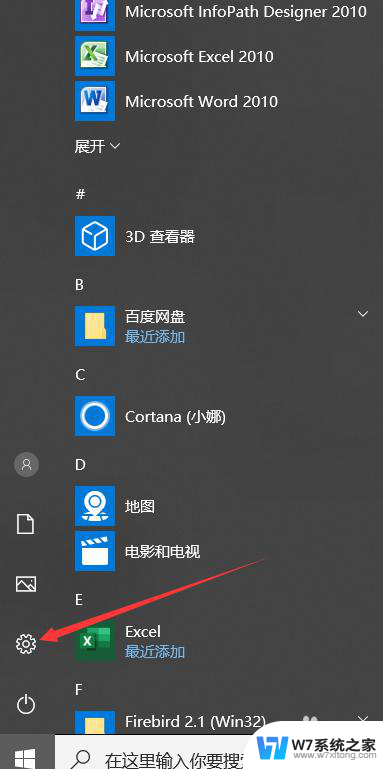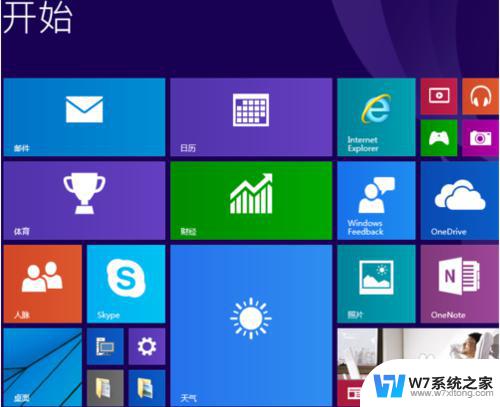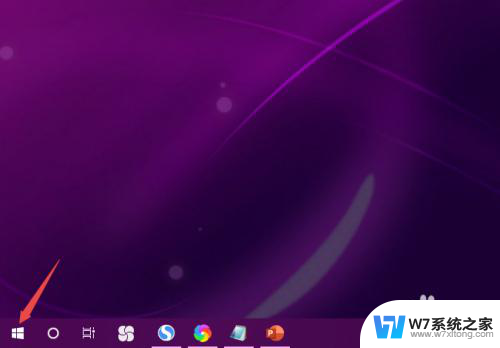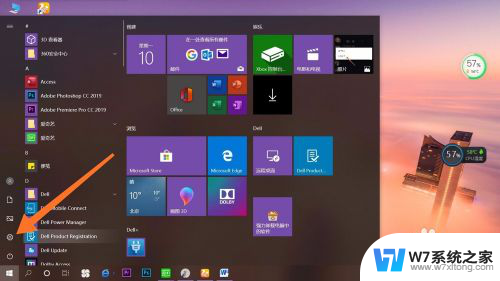win10开机取消密码登录界面 win10开机密码登录界面取消方法
更新时间:2024-09-16 13:06:27作者:jiang
win10系统在开机时默认会显示密码登录界面,这对于一些用户来说可能会觉得不方便,有些用户想要取消win10开机密码登录界面,让系统直接进入桌面。其实取消win10开机密码登录界面的方法并不复杂,只需要按照一定的步骤操作即可。接下来我们就来详细介绍一下取消win10开机密码登录界面的方法。
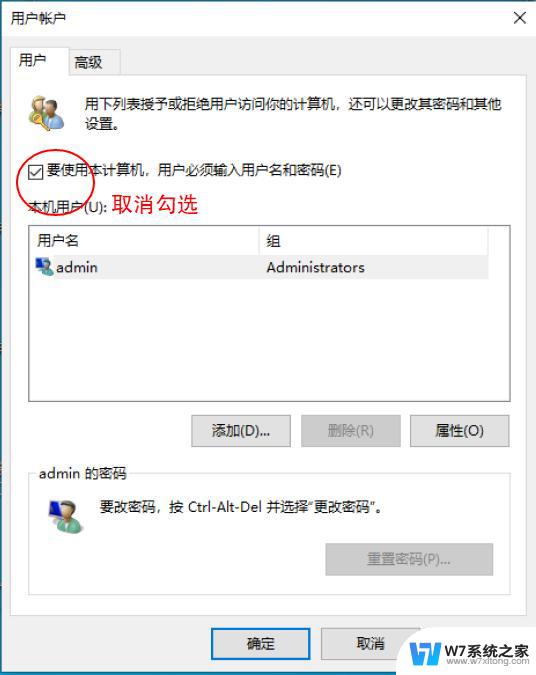
方法
1、按快捷键win+R打开运行框。
2、在运行对话框里输入 netplwiz 进入用户账户界面。
3、取消勾选“要使用本计算机,用户必须输入用户名和密码”,然后点击应用。
5、点击应用后,弹出自动登录对话框验证权限。输入用户名和密码点击确定,重启即可。
以上就是win10开机取消密码登录界面的全部内容,碰到同样情况的朋友们赶紧参照小编的方法来处理吧,希望能够对大家有所帮助。